Para compartilhar um arquivo no Explorador de Arquivos no Windows 11, selecione o arquivo e selecione Compartilhar 
Usar o OneDrive
Se você tiver arquivos do OneDrive salvos no computador, há algumas maneiras de compartilhá-los de Explorador de Arquivos:
-
Obtenha um link que você pode compartilhar. Selecione um arquivo ou pasta do OneDrive e selecione Compartilhar. Escolha para quem você gostaria que o link funcionasse, selecione Aplicar e selecione Copiar link.
-
Email um link. Selecione um arquivo ou pasta do OneDrive e selecione Compartilhar. Escolha para quem você gostaria que o link funcionasse e, em seguida, selecione Aplicar. No campo Para: insira os nomes, grupos ou endereços de email das pessoas às quais você deseja compartilhar. Você também pode adicionar uma mensagem opcional. Selecione Enviar para enviar o email.
Compartilhar com um dispositivo próximo
O compartilhamento próximo permite compartilhar documentos, fotos, links para sites e muito mais com dispositivos próximos usando Bluetooth ou Wi-Fi. Ele funcionará entre dispositivos Windows 10 e Windows 11. Para saber mais, confira Compartilhar coisas com dispositivos próximos no Windows.
Enviar um email
Se você tiver um aplicativo de email da área de trabalho instalado, selecione seu arquivo e selecione Compartilhar > Email um contato para abrir uma nova mensagem com o arquivo anexado. Você pode enviar o arquivo por email para si mesmo ou selecionar Localizar mais pessoas e escolher na lista de contatos.
Compartilhar com um aplicativo
Selecione um arquivo e selecione Compartilhar. Em Compartilhar com um aplicativo, escolha o aplicativo com o qual você gostaria de compartilhar, como o OneNote. Você também pode selecionar Localizar mais aplicativos se o que você está procurando não aparecer em sua lista.
Compartilhar em uma rede local
Para descobrir como compartilhar arquivos em uma rede doméstica em Windows 11, consulte Compartilhamento de arquivos em uma rede no Windows.
Selecione um arquivo, acesse a guia Compartilhar e selecione Compartilhar. Escolha como você deseja enviar o arquivo e siga o processo para essa opção.
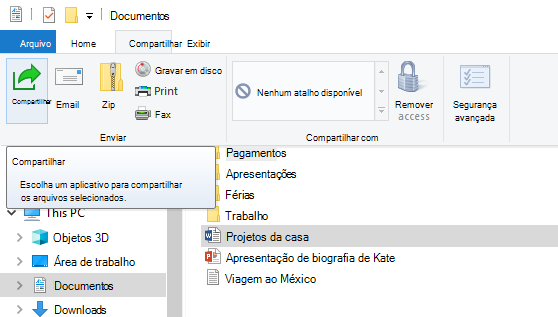
Usar o OneDrive
Se você tiver arquivos do OneDrive salvos no computador, há algumas maneiras de compartilhá-los a partir do Explorador de Arquivos:
-
Obter um link que você possa compartilhar com qualquer usuário. Clique com o botão direito do mouse (ou pressione e segure) um arquivo ou pasta do OneDrive e selecione Compartilhar um link do OneDrive. (Se você estiver usando OneDrive for Business, selecione Compartilhar, selecione Copiar Link e, em seguida, Copie.) Agora você pode postar o link onde quiser.
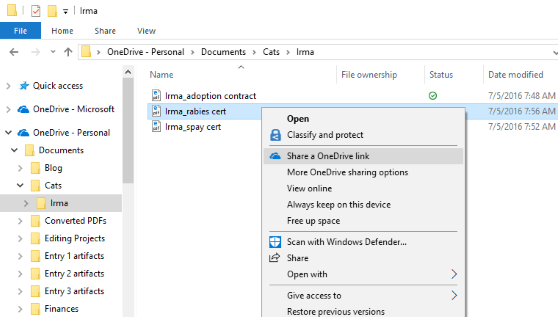
-
Enviar um link por email para algumas pessoas. Clique com o botão direito do mouse ou pressione e segure o arquivo, selecione Mais opções de compartilhamento do OneDrive > Convidar pessoas e, em seguida, insira os endereços de email das pessoas. (Se você estiver usando o OneDrive for Business, selecione Compartilhar, escolha uma opção na caixa de listagem suspensa e selecione Aplicar. Em seguida, insira os endereços de email acima da linha azul e selecione Enviar.)
Saiba mais sobre como compartilhar arquivos e pastas do OneDrive
Enviar um email
Se você tiver um aplicativo de email da área de trabalho instalado, selecione o arquivo e, em seguida, selecione Compartilhar > Email para abrir uma nova mensagem com o arquivo anexado.
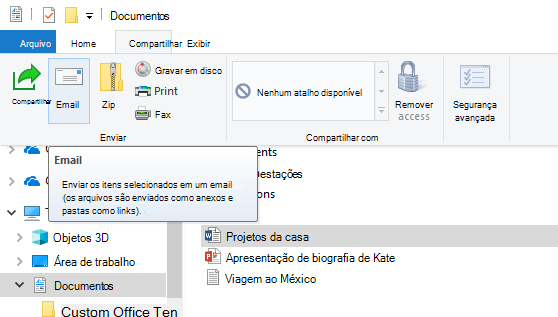
Compartilhar em uma rede local
Para descobrir como compartilhar arquivos em uma rede doméstica no Windows 10, confira Compartilhamento de arquivos em uma rede no Windows.
Compartilhar em seu grupo de trabalho ou domínio
Para compartilhar arquivos com pessoas no seu grupo de trabalho ou domínio:
-
Selecione o arquivo ou a pasta que deseja compartilhar.
-
Acesse a guia Compartilhar e, na seção Compartilhar com, selecione Pessoas específicas.
-
Insira os endereços de email das pessoas com quem deseja compartilhar o arquivo, selecione Adicionar para cada uma delas e, em seguida, selecione Compartilhar.
Compartilhar com um dispositivo próximo
O compartilhamento próximo no Windows 10 permite compartilhar documentos, fotos, links para sites e muito mais com dispositivos próximos usando Bluetooth ou Wi-Fi. Para saber mais, confira Compartilhar coisas com dispositivos próximos no Windows.










